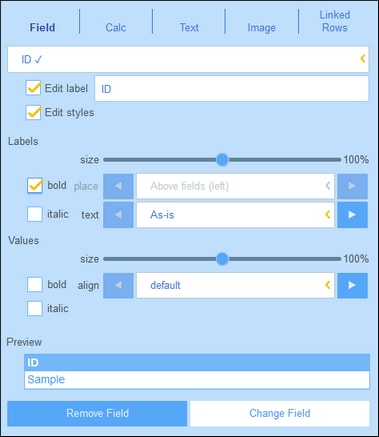Contenu de Formulaire de liste
Le contenu de table est ajouté colonne par colonne. Si la table a plusieurs lignes, alors vous pouvez ajouter du contenu pour chaque ligne de chaque colonne. La structure que vous créez pour l’en-tête de formulaire de liste s’applique dans l’en-tête et dans chaque enregistrement. Par exemple, si l’en-tête comporte trois colonnes, chaque enregistrement a trois colonnes. L’en-tête et les enregistrements peuvent être stylisés séparément, en tant que Libellés et Valeurs, respectivement (voir capture d’écran ci-dessous).
Pour choisir quel contenu entre dans chaque colonne, cliquer sur l’icône Éditer de cette colonne (voir capture d’écran dans la rubrique précédente). Le formulaire de sélection de contenu affiché ci-dessous apparaît. Vous pouvez choisir un des items recensés dans les onglets en tant que contenu. Veuillez noter que le contenu ne doit pas forcément être un champ.
Pour sélectionner un type de contenu, cliquer sur son onglet et saisir les propriétés de sélection comme décrit ci-dessous.
Notez les éléments suivants, qui sont communs sur un grand nombre de types de contenu : Le libellé est le texte qui apparaît dans l’en-tête de la table. Les valeurs sont les valeurs des champs dans les enregistrements. Vous pouvez styliser les libellés d’une colonne séparément depuis ses valeurs et vous pouvez voir un aperçu en temps réel en bas (voir capture d’écran ci-dessus). Veuillez noter que les styles définis ici le sont pour la colonne sélectionnée. Les styles que vous spécifiez pour une colonne contourneront les styles définis pour la table.
•Champ : Sélectionner le champ à afficher dans cette colonne. Les champs qui ont été sélectionnés en tant que contenu dans n’importe quelle colonne sont affichés avec une coche (capture d’écran ci-dessus). Dans le cas des champs de certains types de données, comme des dates, vous pouvez aussi formater le type et définir d’autres propriétés.
•Calc: Spécifier une expression XPath pour calculer des valeurs dynamiques pour les enregistrements de la colonne.
•Texte : Spécifier le texte à saisir. Il s’agira d’un texte statique qui est saisi pour tous les enregistrements de la colonne.
•Image: Sélectionner soit une image de la bibliothèque d’image, ou choisir une nouvelle image depuis un emplacement de fichier.
•Lignes enfant : Sélectionner les enregistrements des conteneurs enfants à afficher dans cette colonne et sélectionner quel formulaire de liste du conteneur enfant respectif à utiliser. Vous pouvez aussi sélectionner quels filtres du conteneur enfant respectif doivent être appliqués. Les conteneurs enfant, leurs listes et leurs filtres sont tous mis automatiquement à disposition selon les sélections que vous effectuez.
•Lignes liées : Sélectionner les enregistrements des conteneurs liés pour afficher et sélectionner quel formulaire de liste du conteneur respectif doit être utilisé. Vous pouvez aussi sélectionner quels filtres du conteneur lié respectif doivent être appliqués. Les conteneurs liés, leurs listes et leurs filtres sont tous mis automatiquement à disposition selon les sélections que vous effectuez.
Valeurs de total
Il est parfois utile d’avoir une valeur de synthèse en bas de la colonne. Une valeur de synthèse applique un calcul aux valeurs d’une colonne et montre le résultat. Par exemple : les valeurs d’une colonne de type "nombre" peuvent être additionnées, mises en moyenne, scannées pour une valeur minimum et/ou maximum ; ou bien les valeurs d’une colonne de type de données "texte" peuvent être comptées. Les valeurs de sommaire sont affichées : (i) pour les groupes, et (ii) pour tous les enregistrements (à la fin du rapport).
Pour configurer les valeurs de sommaire d’une colonne, cliquer sur l’icône Éditer de la colonne, et choisir le type de valeur de sommaire (recensée ci-dessous). Les options disponibles dépendent du type de données du champ respectif (défini dans la propriété Type du champ).
•Décompte : Pour tous les types de données. Compte le nombre des valeurs dans la colonne.
•Somme : Pour le type de données du nombre. Additionne les valeurs dans la colonne ou le groupe.
•Moyenne : Pour le type de données du nombre. Fait une moyenne des valeurs dans la colonne ou le groupe.
•Minimum: Pour le type de données du nombre. Scanne les valeurs dans la colonne ou le groupe pour la valeur minimum.
•Maximum: Pour le type de données du nombre. Scanne les valeurs dans la colonne ou le groupe pour la valeur maximum.
| Note: | Les valeurs de Sommaire peuvent être définies pour n’importe quelle et pour toutes les colonnes. Vous pouvez définir plus d’une valeur de sommaire pour une colonne si plusieurs valeurs de sommaire sont disponibles, comme c’est le cas avec des nombres. Par exemple, vous pourriez afficher la somme de toutes les valeurs ou la moyenne. |